Методическое пособие для освоения системы парус менеджмент и Маркетинг
| Вид материала | Методическое пособие |
- Методическое пособие для практических занятий красноярск 2002, 894.08kb.
- Современной Гуманитарной Академии (С) современная гуманитарная академия, 2011 методическое, 324.69kb.
- А. Ю. Лукьянова И. В. Меркулова М. А. Герасименко Банковский маркетинг Учебно-методическое, 325.81kb.
- Методическое пособие по изучению системы парус предприятие 40 модуль «заработная плата», 1012.17kb.
- Учебно-методическое пособие для студентов факультета управления (заочное отделение), 705.66kb.
- Учебно-методическое пособие для студентов факультета управления Самара 2008, 730.01kb.
- Учебно-методическое пособие по дипломному проектированию для студентов специальности, 532.3kb.
- Аппаратно-программные и другие требования для функционирования Системы парус 8 Содержание, 156.54kb.
- Современной Гуманитарной Академии (С) современная гуманитарная академия, 2011 методическое, 403.52kb.
- Современной Гуманитарной Академии © современная гуманитарная академия, 2011 оглавление, 274.49kb.
РАЗДЕЛ 5. Раздел «Клиенты и потенциальные клиенты»
Раздел "Клиенты и потенциальные клиенты" предназначен для работы с записями, содержащими информацию об организациях, с которыми работает Ваша фирма, а так же о тех товарах и услугах, которые предоставляются этим организациям.
Раздел "Клиенты и потенциальные клиенты" является генератором информации, которая была зарегистрирована через другие разделы Системы («Журнал обращений», «Журнал учета рабочего времени», «Маркетинговые акции», «Маркетинг и Сбыт»). Но если в отдельных разделах Системы мы видим отдельные участки информации в определенном разрезе (в разрезе работы конкретного сотрудника, в разрезе поступивших обращений, в разрезе проведения маркетинговых мероприятий и проч.), то в разделе "Клиенты и потенциальные клиенты" мы видим собранную из всех этих разделов информацию в разрезе определенного контрагента.
5.1. Ведение информации
5.1.1. Создайте в дереве каталога такие подразделы контрагентов: «Обзвон», «Переговоры», «Клиенты по полиграфии», «Клиенты по сувенирам», «Партнеры», «Автоматически созданные».
Откройте раздел Учет Клиенты и Потенциальные клиенты. Выполняя задание 4.1.1. Вами уже был создан раздел Клиенты по полиграфии с предприятием Ромикс и «Etoile Кo». Создайте в панели каталога другие разделы.
5.1.2. Создайте организацию СП «Виола» (производство стройматериалов), которой мы изготавливали макет листовки А5 (в период с 05.09.01 по 12.09.01), и печатали их (в период с 13.09.01 по 16.09.01). Обслуживает данного клиента менеджер отдела полиграфии Ильин Сергей.
В окне Организации в панели каталога двойным щелчком мыши активизируйте раздел Клиенты по полиграфии (мы заведем эту организацию именно в этом разделе, поскольку они заказывали у нас разработку и изготовление рекламной полиграфии). Правой кнопкой мыши вызовите контекстное меню в панели Организации, выберите команду Добавить. На экране появится форма Добавление. Заполните поля этой формы:
Вкладка Общие:
- Мнемокод организации, Полное наименование – введите краткое и полное название организации;
- Регистрационный номер – вносится номер организации в Системе, который задает сам пользователь на своё усмотрение;
- Код, телефон и факс, Прочие телефоны – вносятся соответствующие координаты (введите их на свой выбор);
- Состояние – пользователь на своё усмотрение может присвоить данной организации вид состояния. Для данного задания целесообразно было бы завести такие виды состояний организаций: Прозвон (контакты с организацией еще не налажены, идет выяснение контактной информации), Переговоры (первичные контакты налажены, идут переговоры о сотрудничестве, решении о покупке, возможности сделать заказ и т.д.), Разовый клиент (организация, которая пока лишь раз делала заказ у нашей компании, что-то однажды купила и пр.), Клиент ( организация, которая является нашим постоянным клиентом). Нажатием кнопки
 открывается окно словаря Общие понятия с информацией о видах Состояний (если такие уже заведены).
открывается окно словаря Общие понятия с информацией о видах Состояний (если такие уже заведены).
Е
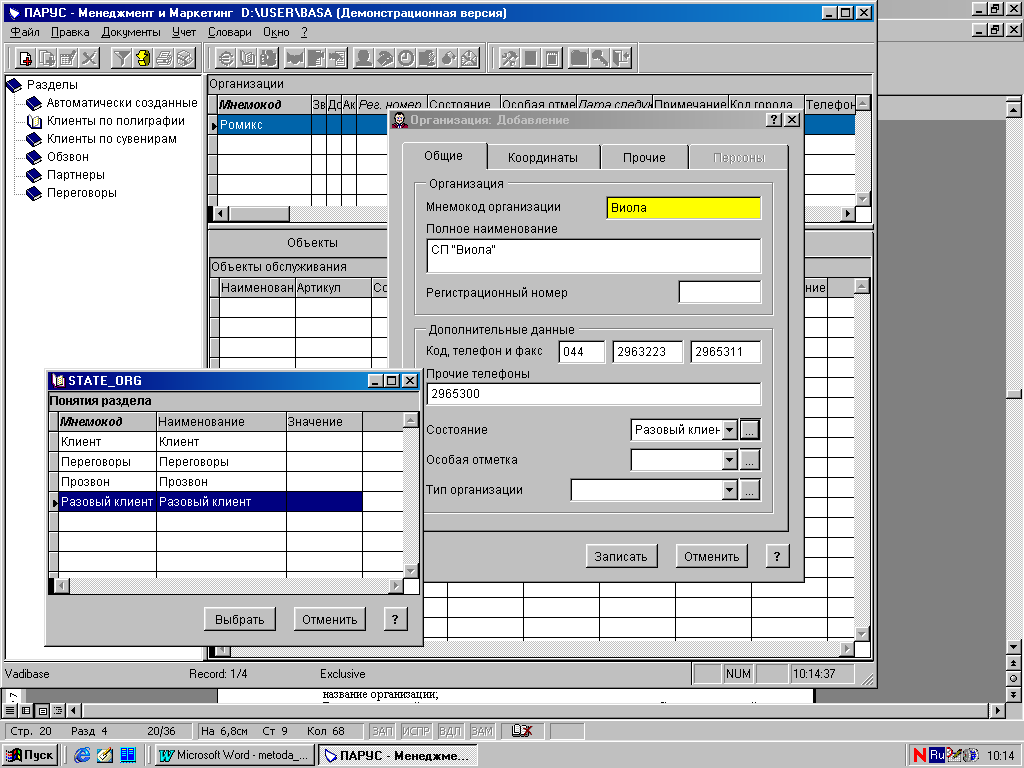
сли нужных понятий нет, создайте их тут же, выбрав из контекстного меню команду Добавить. Внесите необходимые данные в поля и нажмите кнопку Записать. Заведите сразу все вышеперечисленные понятия, не выходя из окна словаря. Выберите нужное понятие (в данном случае Разовый клиент), и нажмите кнопку Выбрать.
- Особая отметка – пользователь может создать свой список Особых отметок, который обуславливается спецификой деятельности или привычек пользователя. Это поле даёт пользователю возможность задания дополнительного признака для структурирования информации. Поле заполняется таким же образом, как поле Состояние.
- Отрасль – вид деятельности данной организации (для удобства последующей классификации заведите максимум возможных понятий для этого поля). Заполните его таким же образом, как поле Состояние и Особая отметка.
Вкладка Координаты (заполните поля этой вкладки на своё усмотрение):
- Регион, Индекс, Город, Адрес –координаты организации;
- InterNet, E-mail –название веб-сайта, и электронный адрес;
- Маршрут –информация о том, как добираться до организации (вид городского транспорта, внутренний номер телефона и т.д.).
Вкладка Прочие:
- Дата последнего контакта, Связаться не позднее – проставьте дату последнего контакта (по умолчанию система проставляет дату последней хроники) и дату, когда нужно в следующий раз связаться с данной организацией;
- Неотработанные обращения, Неоплаченные счета, Незакрытые акты – кнопки просмотра активны лишь в случае наличия данных понятий для текущей организации;
- Контактное лицо – сотрудник организации , с кем можно будет связаться в случае возникновения каких-то вопросов;
- Примечания – вносятся примечания.
Вкладка Персоны:
- Фамилия, Имя, Отчество, Должность, Телефон – здесь хранится список и краткая характеристика сотрудников организации, которые могут понадобится пользователям Системы.
Нажмите клавишу Записать.
Чтобы внести данные об объекте сотрудничества с организацией (в данном случае объектом сотрудничества являются Изготовление листовки А5), установите курсор на только что созданную организацию в верхней панели Организации, щелкнув правой кнопкой мыши в нижней панели во вкладке Объекты вызовите контекстное меню и выберите команду Добавить. Откроется форма Виола: Добавление. Заполните поля этой формы:
- Объект – мнемокод товара (услуги), который является объектом сотрудничества;
- Артикул – артикул товара (услуги);
- Контактное лицо, Телефоны – Данные контактного лица, с которым можно связаться по вопросам, связанным с данным рабочем местом;
- Состояние – состояние данного направления сотрудничества. Пользователь на своё усмотрение решает, какое состояние присвоить данному направлению. Например: Прозвон (контакты с организацией по данному направлению сотрудничества еще не налажены, идет выяснение контактной информации), Переговоры (первичные контакты налажены, идут переговоры о сотрудничестве, решении о покупке, возможности сделать заказ и т.д.), Разовый клиент (организация, которая пока лишь раз делала заказ у нашей компании, что-то однажды купила и пр.), Клиент (организация, которая является нашим постоянным клиентом по данному направлению).
Т
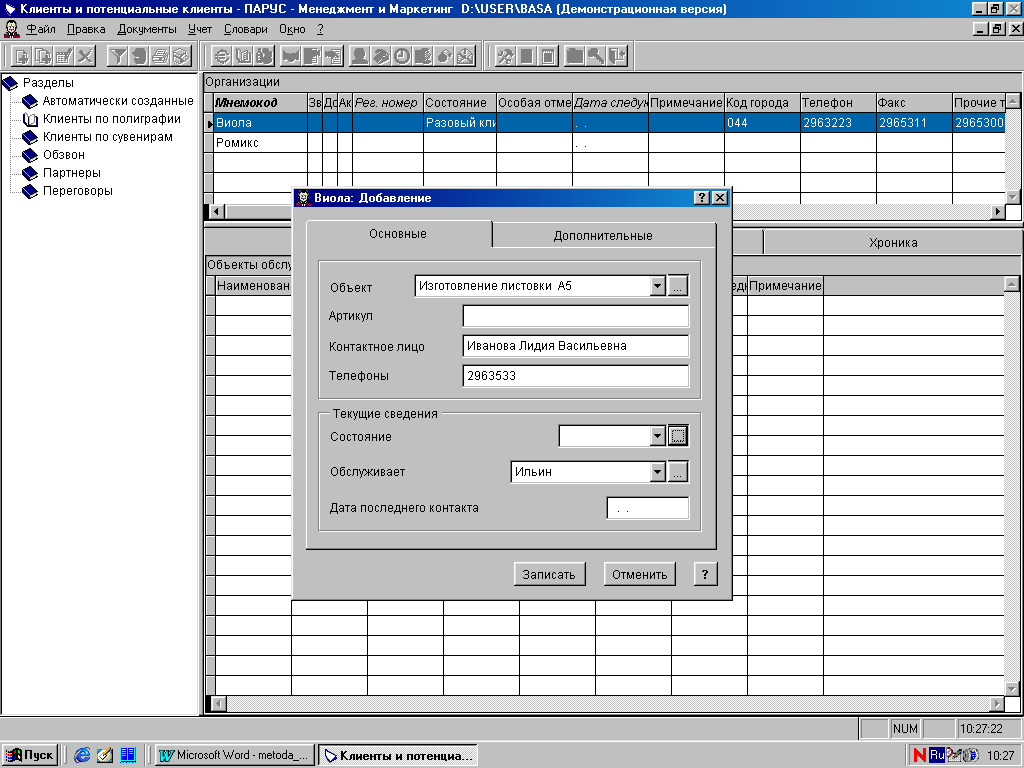 аким образом, пользователь имеет возможность группировать организации на категории не только в общем виде, но и в разрезе каждого направления сотрудничества с данной организацией. Например, в данном случае мы сможем отследить, какие организации активно сотрудничают с нами по изготовлению рекламной полиграфии, а какие по изготовлению сувенирной продукции. При необходимости сможем сделать выборку организаций, которые только раз заказывали у нас продукцию, а какие совсем не работают с нами по какому-то направлению и дать эту информацию в работу менеджерам для выяснения ситуации и налаживания контактов. Подобные действия помогут компании более правильно организовывать сбытовую политику компании.
аким образом, пользователь имеет возможность группировать организации на категории не только в общем виде, но и в разрезе каждого направления сотрудничества с данной организацией. Например, в данном случае мы сможем отследить, какие организации активно сотрудничают с нами по изготовлению рекламной полиграфии, а какие по изготовлению сувенирной продукции. При необходимости сможем сделать выборку организаций, которые только раз заказывали у нас продукцию, а какие совсем не работают с нами по какому-то направлению и дать эту информацию в работу менеджерам для выяснения ситуации и налаживания контактов. Подобные действия помогут компании более правильно организовывать сбытовую политику компании.- Обслуживает – сотрудник нашей компании, который обслуживает данного клиента. Нажатием кнопки
 , вы вызовите словарь Сотрудники, из которого Вам необходимо выбрать нужного сотрудника и нажать кнопку Выбрать.
, вы вызовите словарь Сотрудники, из которого Вам необходимо выбрать нужного сотрудника и нажать кнопку Выбрать.
- Дата последнего контакта – устанавливается дата последнего контакта с организацией связанного с данным рабочим местом (объектом сотрудничества).
Нажмите кнопку Записать.
Т
Под Обязательствами в системе понимаются этапы или направления работы по конкретному рабочему месту (объекту). То есть, если объектом в данном случае является Изготовление листовка А5, то обязательствами по этому объекту служат два обязательства: разработка макета листовки и печать листовки. Обязательства обуславливаются спецификой объекта и общей деятельностью компании.
еперь кликните в нижней панели на вкладку Обязательства.
Выберите из контекстного меню команду Добавить. Появится форма Виола: Добавление Заполните поля этой формы:
Объект обслуживания – выберите из списка объект, к которому будут относиться обязательства.
Обязательство – нажмите кнопку  , откроется окно словаря Номенклатор товаров и услуг:
, откроется окно словаря Номенклатор товаров и услуг:
- Заведите в панели каталога раздел Виды обязательств. Активизируйте его двойным щелчком мыши.
В панели Список товаров и услуг заведите нужный вид обязательства (вы можете не выходя из активного окна создать сразу несколько видов обязательств). Обязательствами в данном случае будут «Макетирование» и «Печать». Вы можете назвать эти обязательства на своё усмотрение.
- Установите курсор на нужный вид обязательства и нажмите клавишу Выбрать.
Начало работ, Окончание работ – даты начала и окончания работ по данному обязательству (введите даты согласно заданию).
Д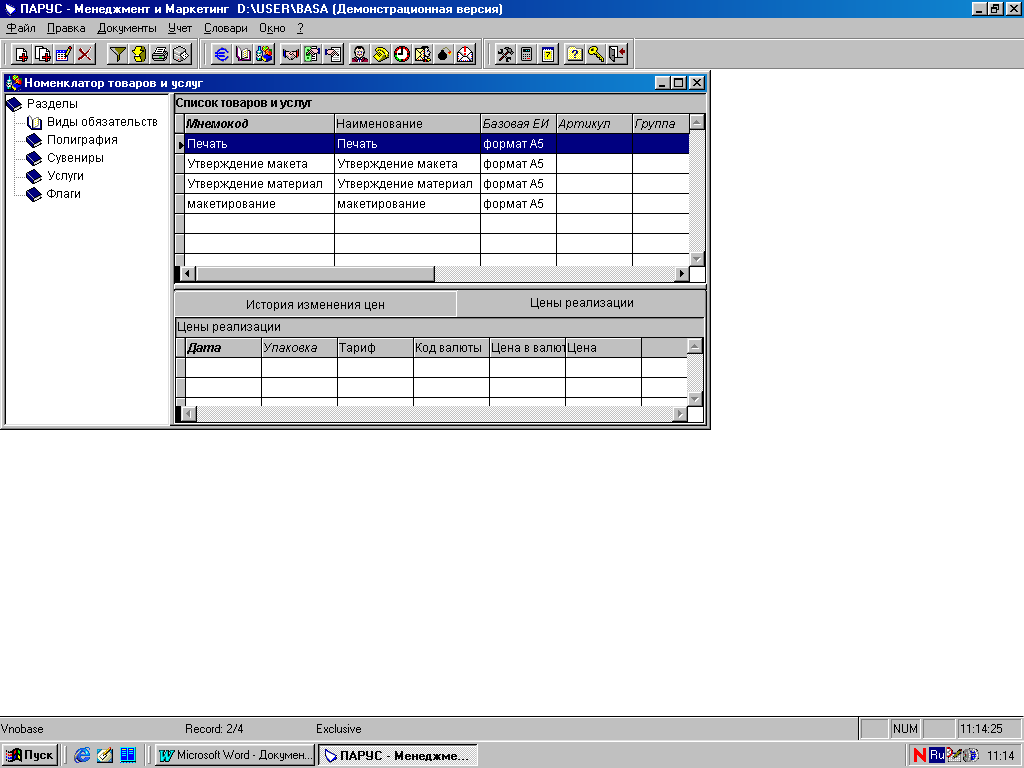 окумент – документ, на основании которого проводятся работы;
окумент – документ, на основании которого проводятся работы;
Ответственный – из словаря выбирается сотрудник, который ответственный за данный вид обязательств (в нашем случае таким сотрудником выступает менеджер отдела полиграфии Ильин С.)
В
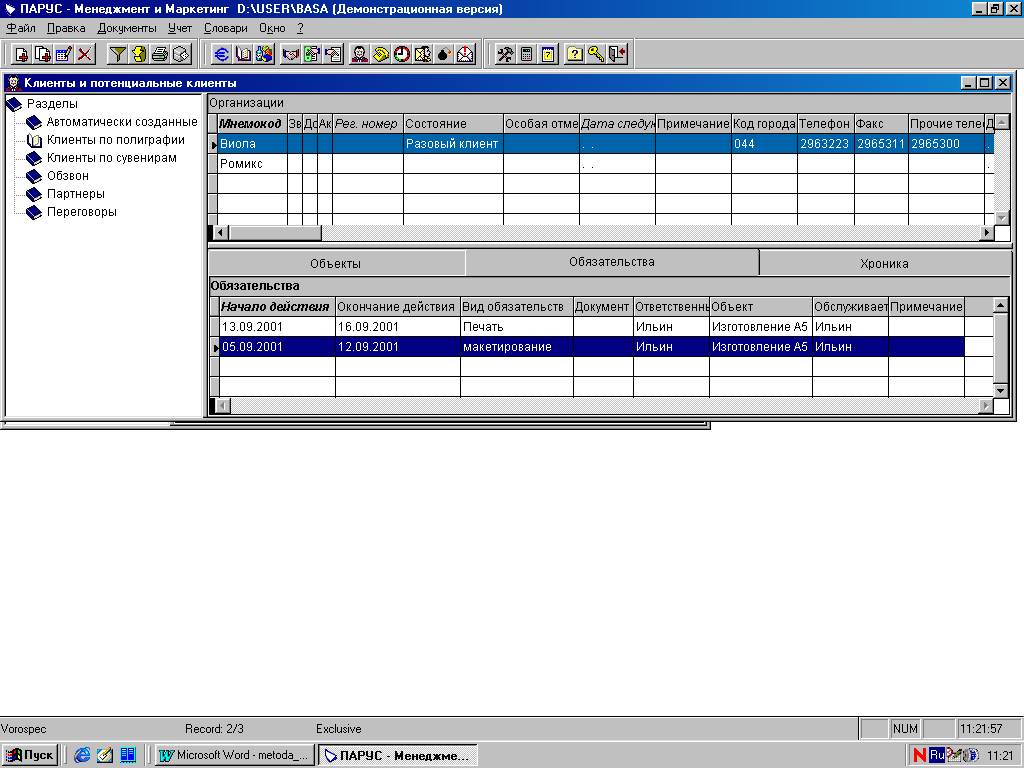
кладка "Хроника" в форме обязательств состоит из хроник контактов, которые касались непосредственно данного вида обязательств. Как правило, эта информация генерируется из других разделов системы.
В
Хроника по контрагенту представляет собой таблицу, в которой собраны все контакты, связанные с конкретной организацией, с указанием кто, когда, каким образом, где и по какому поводу контактировал. Это может быть посещение клиентом офиса, посещение сотрудником офиса клиента, телефонный звонок от клиента, телефонный звонок клиенту из офиса и проч.
Просмотреть хронику по контрагенту можно:
1. В таблице "Хроника контактов" главного окна раздела "Клиенты и потенциальные клиенты".
2. В разделе "Маркетинг и Сбыт", установив в параметрах отбора флажок «Показывать всю хронику по организации.
нижней панели так же имеется вкладка Хроника, в ней собраны хроники по всем рабочим объектам сотрудничества и всем обязательствам в общую таблицу. Эта информация также генерируется из других разделов Системы («Журнал обращений», «Журнал учета рабочего времени», «Маркетинг и Сбыт»).
5.1.3. Создайте организацию ООО «Евроиндекс» (организация выставок). Наша компания участвовала в выставке «REX 2001», которая проходила с 16.09.01 по 19.09.01. Руководил организацией участия в выставке начальник отдела маркетинга Мороз Владимир. Отобразите данную информацию в Системе.
Выполните задание аналогично предыдущему.
